教程网首页 > 百科教程 > ps教程 》 PS调出外景梅花人像唯美冷色效果
PS调出外景梅花人像唯美冷色效果
对比图:

将RAW格式的片子导入PHOTOSHOP:然后对色温,色调等进行调整,将片子的主调调整为偏冷调。
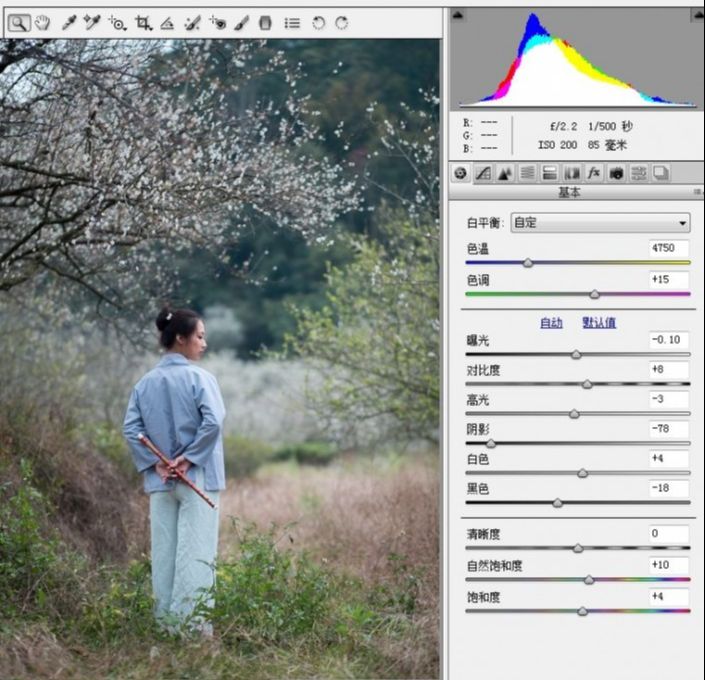
进而对色相、饱和度、明亮度也做一定的调整。
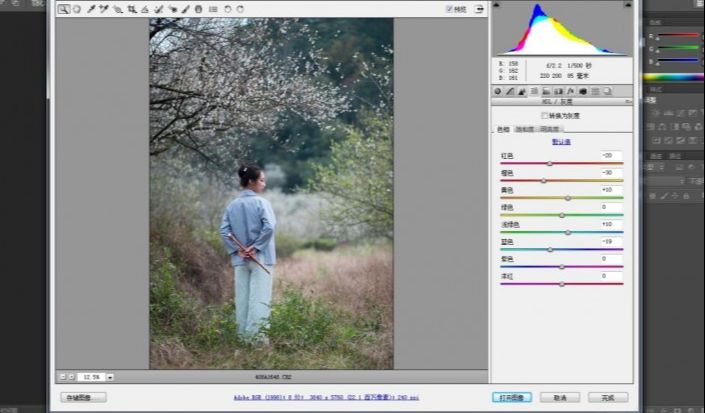
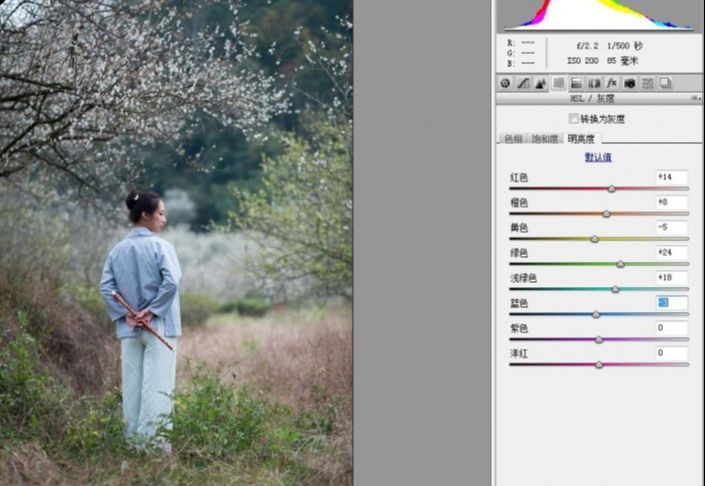
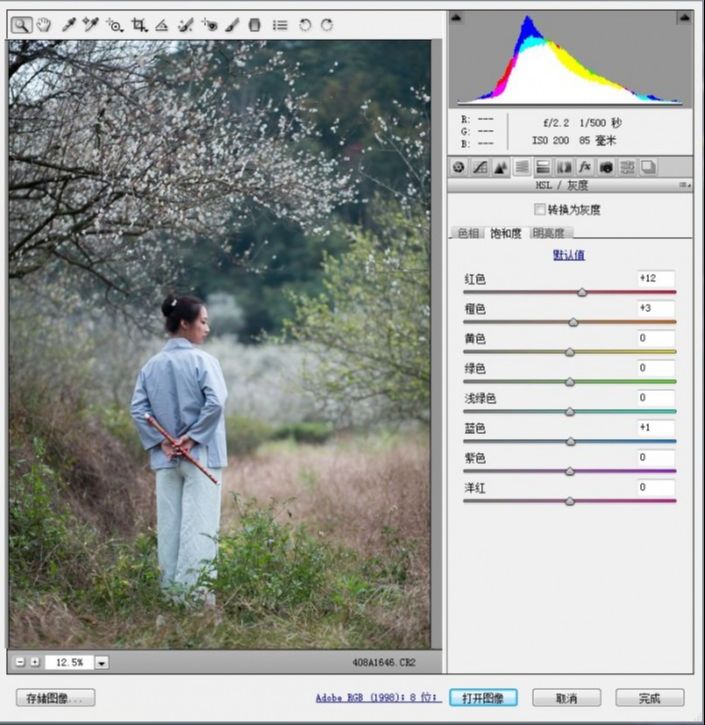
打开图像进入PHOTOSHOP工作界面:先将人物主体抠图出来,然后对背景部分进行色彩处理,用2次可选颜色层将背景加蓝,使得画面更显冷调;在这里选择都是相对模式。




第二个可选颜色层的图层模式应用“叠加”让背景显得暗一点。添加色彩平衡层,对阴影部分进一步加青色和蓝色。

添加自然饱和度层。

添加亮度/对比度层,让背景再暗一点。

添加色相/饱和度层,加饱和度让画面色彩能浓郁。
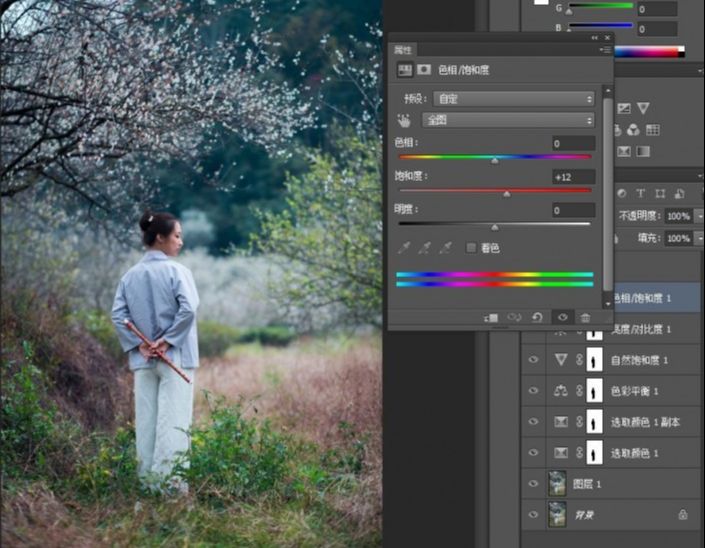
对人物选区进行处理,对人物的皮肤稍微做了一点红润处理。盖印层,添加文字等修饰。


PS调出外景梅花人像唯美冷色效果相关文章:
无相关信息扫一扫手机观看!

最新更新的教程榜单
- photoshopexpress和photoshop区别03-08
- Ps衣服怎么改成彩虹色03-08
- ps中图片怎么旋转03-08
- ps制作缝线效果的牛仔艺术字03-08
- 用ps CS5新功能完成精细毛发抠图03-08
- ps怎么选定区域03-08
- 怎么样将照片编辑成宽高比3:403-08
- ps换色后怎么调整边缘03-08
- ps怎么调整文件尺寸大小03-08
- 电脑上ps怎么免费下载03-08
- photoshopcs怎么提取印章03-08
- ps怎么把一张图片p得高大上03-08
- ps中蒙版抠图背景如何去掉03-08
推荐的视频教程榜单
- ps调整图层大小04-04
- ps立体字制作教程05-10
- Photoshop通道的加工手法04-14
- ps新建白色背景图层05-10
- ps如何一键变白底05-10
- Photoshop简单为芙蓉姐姐瘦身05-10
- ps怎么调整单个图层大小04-04
- ps卸载不了怎么办05-10
- ps像素和厘米怎么换算05-10
- ps怎么改图片大小kb像素不变05-10
- ps内容识别在哪04-14
- ps中怎么加时间水印04-04
- ps金属字怎么做05-10

















